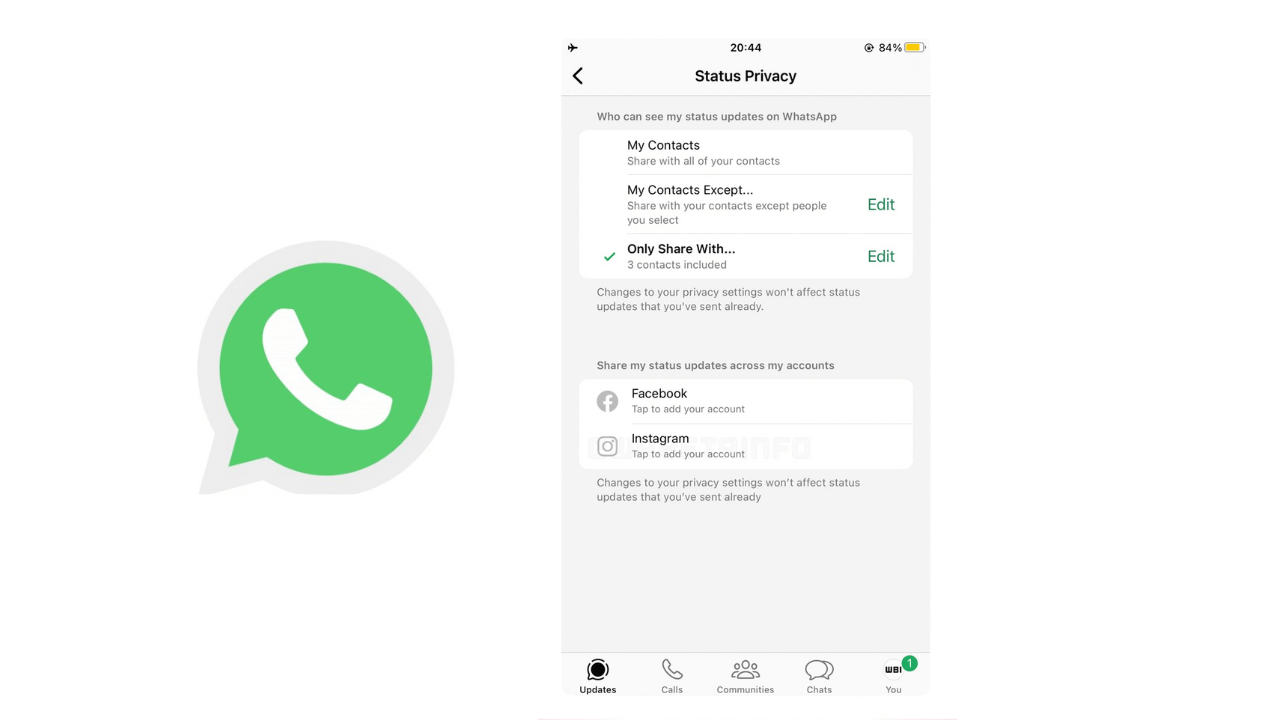Az egyik olyan funkció, amely segített az iPhone-oknak az élen maradni az okostelefonok versenypiacán, a kiváló minőségű videóik. A legújabb modellek éles videókról és zökkenőmentes lejátszásukról ismertek, amelyek az emlékek rögzítését éppoly élvezetessé teszik, mint a rögzített fájlok megtekintését.

De képzeld el, hogy az iPhone-odban görgetsz, felidézve a régi emlékeket, amikor véletlenül törlöd az egyik kedvenc videódat. Ez egy igazi balhé lehet, különösen, ha csak egy példánya van a videóból.
Ez azt jelenti, hogy értékes emlékei végleg eltűntek? Az egyszerű válasz: nem.
Ez az oktatóanyag megmutatja, hogyan állíthatja vissza a törölt videókat iPhone-járól.
1. módszer: Törölt videók visszakeresése a legutóbb törölt mappából
A fejlesztők jól átgondolt készüléknek méltatták az iPhone-t, és könnyen belátható, miért. Ha töröl egy fényképet vagy videót, az nem tűnik el azonnal az eszközről. Ehelyett a „Nemrég törölt” mappába kerül. 30 nap elteltével a fájl véglegesen eltávolításra kerül a mappából, így lehetetlenné teszi a helyreállítást.
A Nemrég törölt mappa ezért tekinthető biztonsági hálónak, amely biztosítja, hogy továbbra is helyreállítsa a véletlenül törölt fájlokat.
Ha egy elemet szeretne lekérni a mappából, a következőket kell tennie:
- Fogja meg iPhone-ját, és nyissa meg a Fotók alkalmazást.

- Érintse meg az „Albumok” elemet, és görgessen le a „Nemrég törölt” fülre. Ezzel meg kell nyitnia egy mappát az elmúlt 30 napban törölt összes fénykép és videó listájával.

- Görgessen végig a listán, és keresse meg a letölteni kívánt videókat. A fájl helyreállításához érintse meg hosszan, majd nyomja meg a „Visszaállítás” gombot a képernyő jobb alsó sarkában.

2. módszer: Törölt videók helyreállítása iCloud biztonsági másolatból
Az Apple mindig is kényelmes eszközként hirdette az iCloudot, amely segíthet az összes adat átvitelében egy régi eszközről egy vadonatújra. Azonban ez is egy nagyszerű eszköz, ha hibásan töröl fájlokat. De hogyan működnek pontosan az iCloud biztonsági mentések?
Ha aktiválva van, az iCloud biztonsági mentések rendszeres időközönként feltöltik a fájlokat a felhőbe, miközben megőrzik az eredetiket az eszközön. Ha az eredetit véletlenül vagy tervszerűen törlik, a feltöltött másolatok a felhőben maradnak. Ezért mindig visszaállíthatja fájljait, amíg csatlakozik az internethez.
Amikor megpróbálja helyreállítani a törölt fájlokat az iCloud biztonsági másolatból, ne feledje, hogy elveszítheti azokat a fájlokat, amelyek nem szerepeltek a legutóbbi biztonsági másolatban. Ha például a legutóbbi feltöltés három napja történt, akkor az azóta létrehozott vagy kapott fájlok nem lesznek a biztonsági mentés részei. Emiatt a rendszer korábbi állapotának visszaállítása előtt győződjön meg arról, hogy minden jelenlegi fájlját elmentette.
A következőképpen állíthatja vissza fájljait az iCloud biztonsági mentésekkel:
- Állítsa alaphelyzetbe eszközét a „Reset” gomb megérintésével a Beállítások alkalmazásban.

- Kövesse a képernyőn megjelenő utasításokat az eszköz újbóli beállításához.

- Amikor megjelenik az „Alkalmazások és adatok” képernyő, koppintson a „Visszaállítás az iCloud biztonsági mentésből” elemre.
- Jelentkezzen be Apple ID-jával.
- Válassza ki a verziót, amelyhez vissza szeretne térni, majd várja meg, amíg az eszköz betölti a megfelelő fájlokat.
A folyamat végén meg kell találnia a keresett videót a Fotók alkalmazásban.
Az iCloud biztonsági mentések egyetlen hátránya, hogy előfordulhat, hogy olyan fájlokhoz juthat, amelyekre már nincs szüksége. Ennek az az oka, hogy ahelyett, hogy bizonyos fájlokat állítana vissza, a visszaállítás egy „átfogó” adatlekérési folyamat, amely visszaállítja az összes fájlt, amely egy adott időpontban az eszközén volt. Például helyreállíthatja azokat a fájlokat, amelyeket törölt, hogy helyet szabadítson fel iPhone-ján.
3. módszer: Törölt videók helyreállítása az iTunes biztonsági másolatból
Az egyik legjobb dolog az Apple-eszközökkel kapcsolatban, hogy többféle módot kínálnak a fájlok biztonsági mentésére arra az esetre, ha később le kellene őket kérni. Az iTunes biztonsági mentései nagyjából az iCloudhoz hasonlóan működnek, de az utóbbitól eltérően a számítógépére mentik őket.
A fájlok iTunesból való helyreállításához először csatlakoztassa iPhone készülékét a számítógéphez egy kompatibilis USB-kábellel, majd járjon el az alábbiak szerint:
- Kattintson duplán iPhone-jára a számítógép képernyőjének bal oldalán található navigációs menüben.

- Kattintson a „Szinkronizálási beállítások” gombra a jobb felső sarokban.
- Nyomja meg a „Biztonsági mentés visszaállítása” gombot, és válassza ki a használni kívánt verziót.

4. módszer: Harmadik féltől származó helyreállítási eszköz használata
Az Apple mindent megtett annak érdekében, hogy több beépített helyreállítási eszközt biztosítson arra az esetre, ha egy fénykép vagy videó helyreállítására lenne szüksége. De ha ezek az eszközök nem működnek az Ön számára, bármikor kipróbálhatja a harmadik féltől származó helyreállítási rendszereket.
Virágzó piaca van a harmadik féltől származó adat-helyreállítási megoldásoknak, de mindig azt javasoljuk, hogy a kívánt szoftver kiválasztása előtt alaposan járjon el. Előfordulhat, hogy egyes eszközök – különösen az ingyenesen elérhetők – nem állítják vissza az eszközről törölt összes fájlt. Ezenkívül egyesek tartalmazhatnak rosszindulatú kódokat, amelyek célja az Ön személyes adatainak továbbítása a fejlesztőnek.
Annak érdekében, hogy a legjobbat válassza, gondoskodjon megfelelő kutatásról a szoftverről és annak fejlesztőjéről. Olyan eszközt kell választania, amely meglehetősen pozitív értékelésekkel és jó hírű forrásokból származó értékelésekkel rendelkezik, például technológiai blogokról, fórumokról és közösségi médiáról. Az is fontos, hogy felhasználóbarát felülettel és világos utasításokkal rendelkező szoftvert válasszunk. Az adat-helyreállítási folyamatnak egyszerűnek kell lennie, még a nem műszaki felhasználók számára is.
Az iPhone-ok legnépszerűbb adat-helyreállító eszközei közé tartozik a Disk Drill, a Dr. Fone, a PhoneRescue és az EaseUS MobiSaver.
Ne add fel az emlékeidet
Egy videó törlése az iPhone készülékről nem jelenti azt, hogy fizikailag eltávolítod az eszközről. Az Apple nevéhez fűződik egy jól átgondolt biztonsági mentési rendszer tervezése, amely biztosítja, hogy több visszakereső rendszerrel rendelkezzen, ha véletlenül törölne egy fájlt. A Legutóbb törölt mappától kezdve az iCloud biztonsági másolatokig és a Mac gépen készült külső biztonsági másolatokig mindig van mód a legbecsesebb emlékek helyreállítására.
De még ha ezek az eszközök nem is működnek, rengeteg harmadik féltől származó megoldás létezik, amelyek átvizsgálhatják iPhone-ját, és visszaállíthatják a nemrég törölt elemeket.
Megpróbáltad visszaállítani a fájlokat a cikkben tárgyalt eszközök valamelyikével? Milyenek voltak a tapasztalataid?
Tudassa velünk az alábbi megjegyzések részben.